Приложение UnoArduSim является лучшим и бесплатным симулятором Arduino Uno. Дающий возможность увидеть ход выполнения программы в реальном времени без наличия самой платы Arduino Uno.
Оно предназначено для облегчения отладки Arduino программ и содержит набор виртуальных ‘I/O’ Устройств которые можно настраивать и подключать к виртуальному Arduino Uno. UnoArduSim в установке не нуждается, просто скачиваете его по ссылке https://www.sites.google.com запускаете файл UnoArduSim.exe и работаете.
Симулятор работает в операционной системе Windows начиная с Windows XP и до самой новой версии.
Появившиеся вопросы вы можете задавать в комментариях под видео на моем канале перейдя по ссылке https://www.youtube.com/ Мастер Колотушкин
И так ниже представлено приложение UnoArduSim v1.5.1 в запущенном состоянии.
Начнем с рассмотрения окна редактирования Arduino программ которое запускается двойным кликом зоне обведенной красным.
Запустилось окно Edit/View Program.
Ардуино для начинающих. Загрузка скетча на плату. Установка Arduino IDE
Зона обведенная синим предназначена для внесения и редактирования Arduino программ (скетчей). Она содержит небольшой код для эмуляции скетча, этот код можно удалить он потом добавится автоматически. Здесь можно вставить свой код или скопированный из приложения Arduino IDE. Правая кнопка мышки здесь не работает так что копировать и вставлять приходится через команды Control C и Control V.
Красным обведены кнопки: Find/Replase (^H) — для вызова поиска по программе, UnDo (^Z) она же ReDo (^Y) — шаг назад или шаг вперед, Compile (^R) — скомпилировать (проверить на наличие ошибок), Adopt (^U) — принять, Cansel — отмена, Seve (^S) — сохранить.
Зеленая зона содержит справочник языка Ардуино. Работает следующим образом — ставите курсор в нужном месте в синей зоне и дважды кликните на интересующее слово в зеленой зоне.
Ниже красным обведено окно переменных.
Здесь во время эмуляции вы можете наблюдать состояния и значения всех переменных которые содержатся в скетче.
С права в центре расположена лабораторная скамья с различными инструментами расположенными по периметру, которые можно настраивать и подключать к виртуальному Arduino UNO.
На лабораторной скамье можно наблюдать состояние контактов виртуального Arduini UNO.
Вопросительный знак означает что контакт не используется, ноль на синем фоне это сигнал низкого уровня LOW, единица на красном фоне это сигнал высокого уровня HIGH, стрелка вверх на розовом фоне это сигнал ШИМ. На плате имеются функционирующие светодиоды: ON, RX, TX и pin 13.
Также если кликнуть дважды по одному из активных контактов то запустится окно осциллографа.
Ниже представлено окно осциллографа с тремя активными контактами.
2. Выберите порт (если вы не видите COM-порт в Arduino IDE, вам необходимо установить драйверы CP210x USB to UART Bridge VCP). В моем случае ком порт отображается по другому. Это связанно с тем что я использую OS Linux.
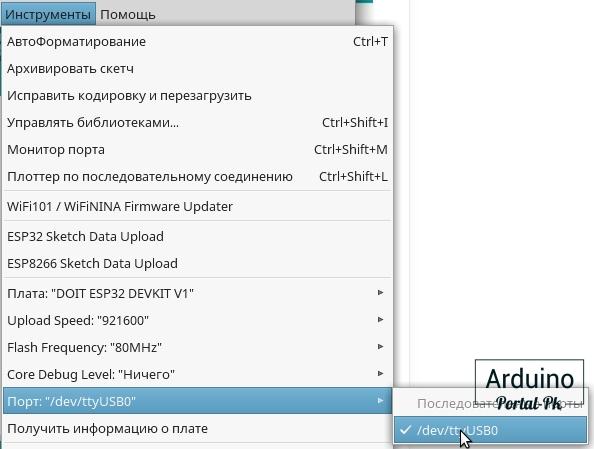
Как загрузить прошивку в Arduino nano подробная инструкция
3. Открыть в следующем примере в Файл > Примеры > WiFi > WiFiScan
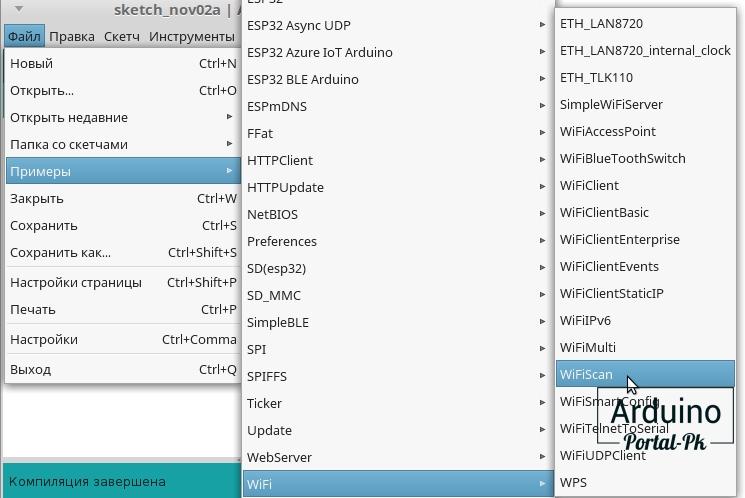
4. В вашей среде Arduino IDE откроется новый скетч.
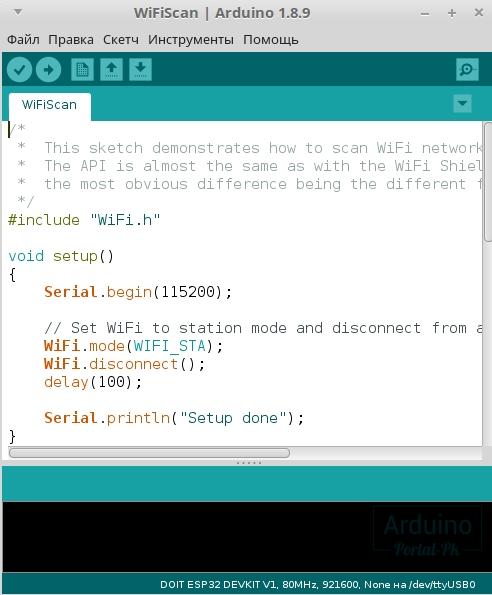
5. Нажмите кнопку Загрузить в Arduino IDE. Подождите несколько секунд, пока код компилируется и загружается на вашу плату.
